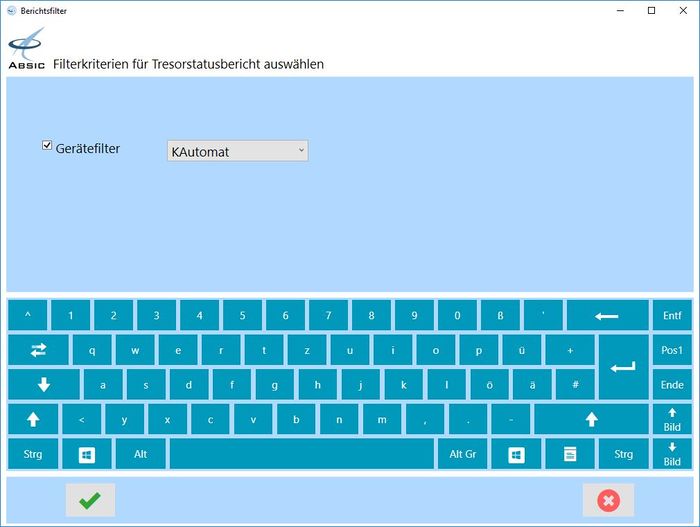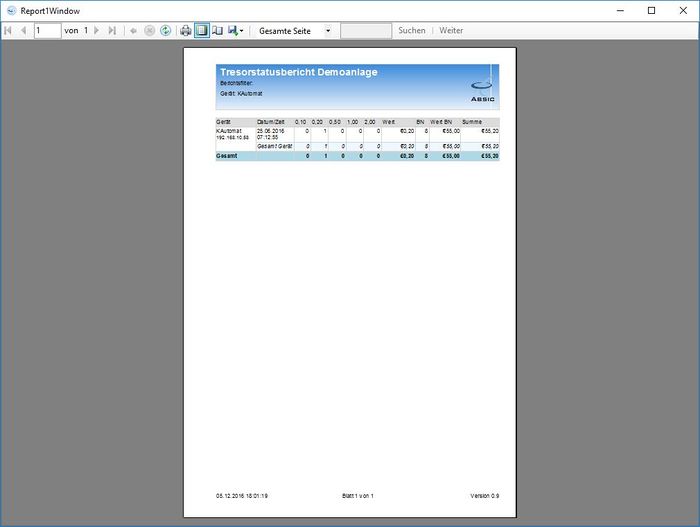Tresorstatusbericht
(Weitergeleitet von Tresorstatus Bericht)
Zur Navigation springen
Zur Suche springen
Die Seite mit den Einstellungen (Filterkriterien) für den Tresorstatusbericht wird durch einen Button mit der Bezeichnung "Tresorstatusbericht" aufgerufen. Üblicherweise ist dieser Button auf der Berichtseite zu finden.
Filteransicht
- Die Ansicht ist in 4 Blöcke unterteilt:
Seitenkopf
Enthält die Bezeichnung des aktuellen Berichts.
Datenbereich
Gerätefilter
- Optional: Der Report kann wahlweise für ein einzelnes Gerät (Kassenautomat) erstellt werden.
Virtuelle Tastatur
- Die virtuelle Tastatur wird nur angezeigt, wenn sie in den Kasseneinstellungen aktiviert wurde.
Steuerbereich
Report erstellen
Filteransicht beenden
- Die Filteransicht wird geschlossen, ohne einen Report zu erstellen. Bereits vorgenommene Einstellungen gehen verloren.
Berichtsvorschau
- Diese Vorschau ist nur für den Berichtsdrucker verfügbar.
Menüleiste
Blättern
Bericht exportieren
- Hier können Sie wählen, ob der Bericht als PDF oder in die Formate MS Excel oder MS Word exportiert werden soll. Im angezeigten Dialog können Sie den Namen des Exportdokuments und den Speicherort bestimmen.
Zoom
Suchen
Berichtskopf
Der Berichtskopf enthält die Berichtsbezeichnung und die gewählten Filtereinstellungen.
Datenbereich
Im Bericht wird für jeden Kassenautomaten die aktuelle Füllung der Geldkassetten angezeigt.
Berichtsfuß
Der Berichtsfuß enthält den Zeitstempel der Erstellung, die Seitenanzeige und die Versionsnummer des Berichts.